- Неки играчи не могу да играју Валорант због две уобичајене грешке у систему Вангуард Виндовс 11.
- Можете да поправите грешку Ван 9001 у оперативном систему Виндовс 11 тако што ћете омогућити безбедносне функције потребне за Вангуард софтвер против варања.
- Играчи ће можда моћи да поправе грешку против варања у оперативном систему Виндовс 11 Валорант променом поставки Виндовс Дефендер заштитног зида.
- Омогућавање или поновно покретање одређених услуга такође може поправити Валорантову грешку против варања.

ИксИНСТАЛИРАЈТЕ КЛИКОМ НА ДАТОТЕКУ ЗА ПРЕУЗИМАЊЕ
- Преузмите алатку за поправку рачунара Ресторо који долази са патентираним технологијама (доступан патент овде).
- Кликните Започни скенирање да бисте пронашли проблеме са Виндовс 11 који би могли да изазову проблеме са рачунаром.
- Кликните Поправи све да бисте решили проблеме који утичу на безбедност и перформансе вашег рачунара
- Ресторо је преузео 0 читаоци овог месеца.
Валорант је још увек релативно нова пуцачина из првог лица за више играча за Виндовс 11/10. Од издавања оперативног система Виндовс 11, више играча је пријављивало грешке које се јављају за ту игру на најновијој Мицрософт платформи за десктоп рачунаре.
Грешке против варања Ван9001 и Виндовс 11 Валорант су два од најчешће цитираних Валорант проблема. Оба ова проблема су повезана са Валорантовим Вангуард софтвером. Те грешке имају следеће поруке:
Вангуард анти-цхеат је наишао на грешку. Поново покрените клијент да бисте вратили функцију против варања.
Ван 9001: Ова верзија Вангуард-а захтева ТПМ верзију 2.0 и безбедно покретање да би се омогућило играње.
Та два Авангардне грешке настају када играчи покушају да покрену Валорант у оперативном систему Виндовс 11. Сходно томе, играчи не могу да играју Валорант због тих грешака. Ако треба да решите један од тих проблема, погледајте потенцијалне исправке за њега у наставку.
Шта је Вангуард?
Вангуард је софтвер против варања за игру Валорант. Тај Риот софтвер долази инсталиран уз игру како би спречио играче да варају у Валоранту. Не можете да играте Валорант без инсталираног и активног софтвера Риот Вангуард.
Тај софтвер је донекле контроверзан јер блокира апликације. Играчи су се жалили да Вангуард блокира легитимне апликације чак и када не играју игру. Када нешто блокира, Риот Вангуард обавештење се појављује изнад области Виндовс системске траке.
Да ли Валорант ради у оперативном систему Виндовс 11?
Да, Валорант је компатибилан са Виндовс 11. Међутим, његов софтвер против варања Вангуард примењује исте захтеве ТПМ 2.0 безбедносног система као и Виндовс 11.
Опција безбедног покретања такође мора бити омогућена да би играчи могли да играју Валорант на најновијој Мицрософт платформи за десктоп рачунаре.
Дакле, не можете да играте Валорант у оперативном систему Виндовс 11 ако ТПМ 2.0 и безбедно покретање нису омогућени. Због тога су неки играчи морали да поправе грешку Ван9001. Порука о грешци Ван9001 довољно јасно показује шта треба да буде омогућено за Вангуард у оперативном систему Виндовс 11.
Како могу да поправим грешке Валорант Вангуард Виндовс 11?
Исправке за грешку Ван 9001
1. Омогућите и безбедно покретање и ТПМ 2.0
- притисните Почетак дугме на траци задатака.
- Кликните на закачену апликацију Подешавања да бисте је отворили.
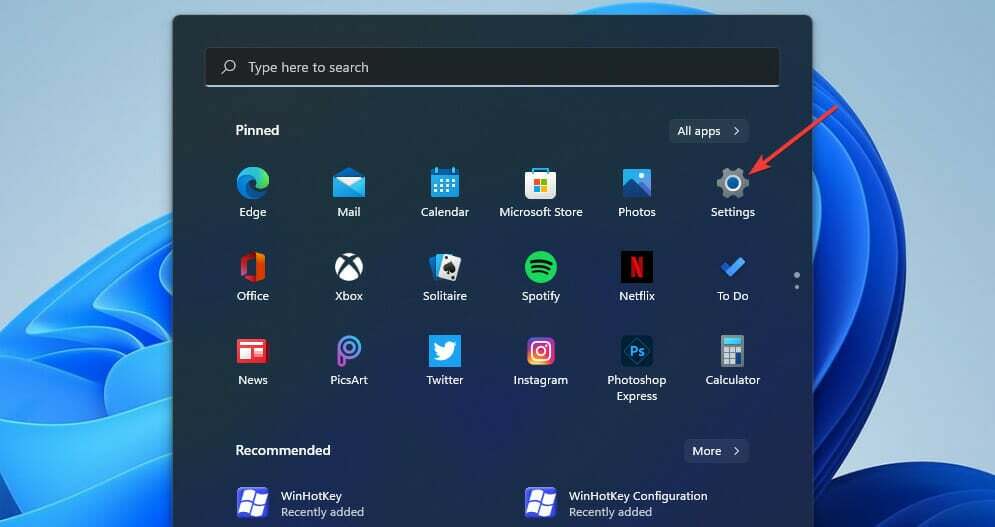
- Изаберите Опоравак на Систем таб.
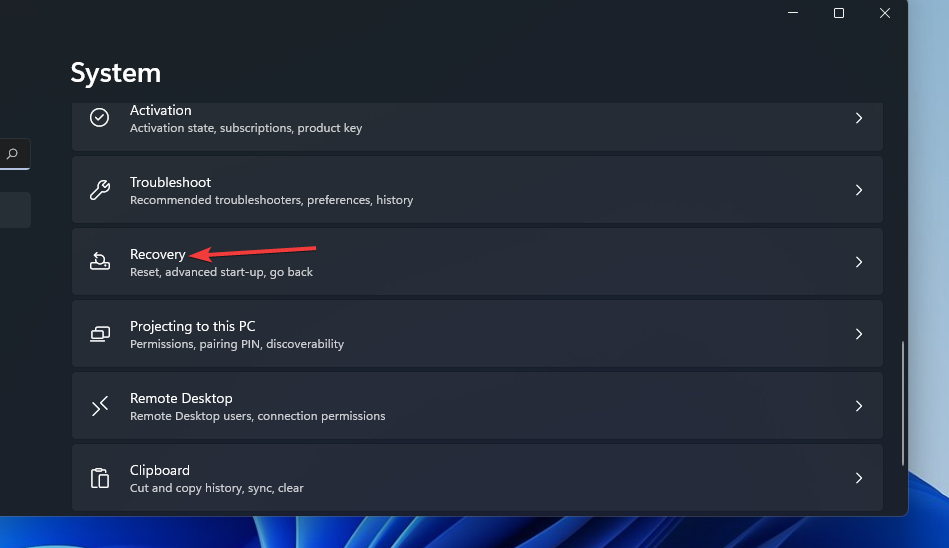
- притисните Рестарт сада дугме за Напредно покретање опција.
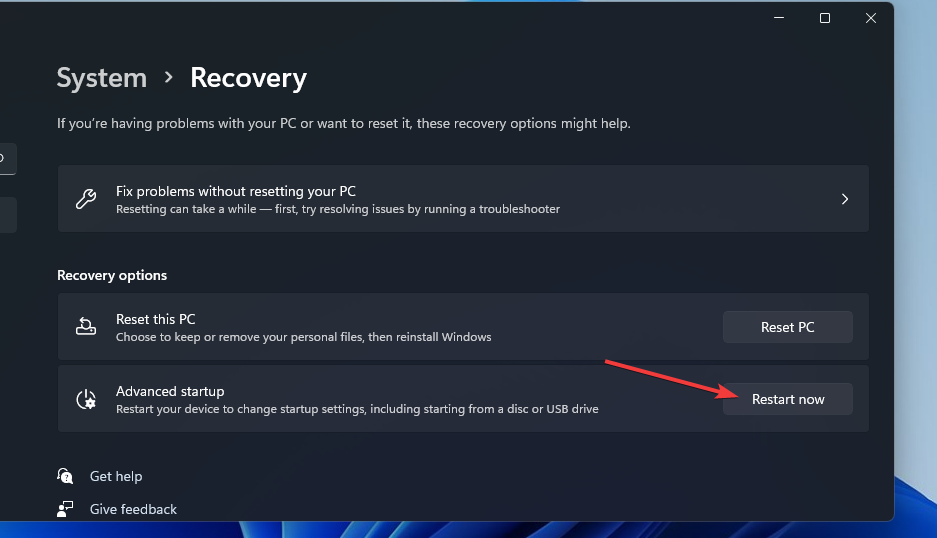
- Изаберите Решавање проблема на плавом менију.
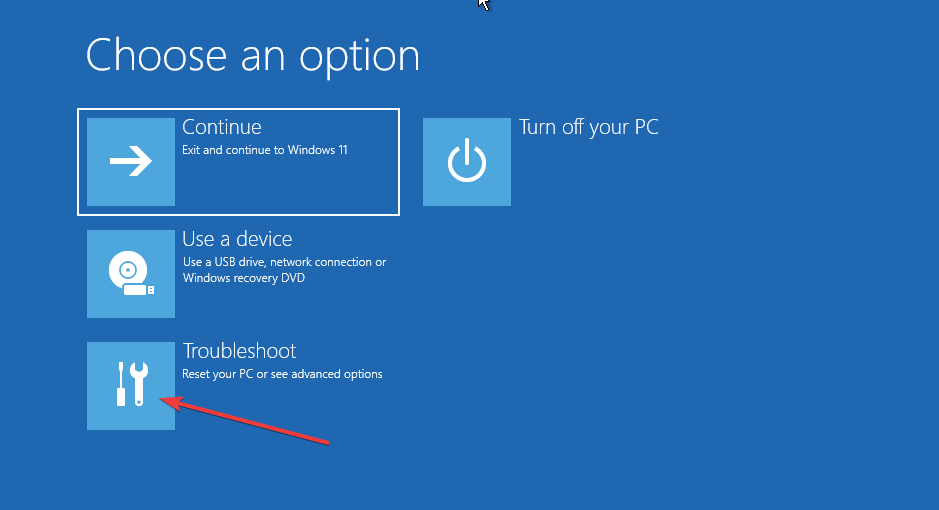
- Затим изаберите Напредне опције да бисте приказали опције приказане директно испод.
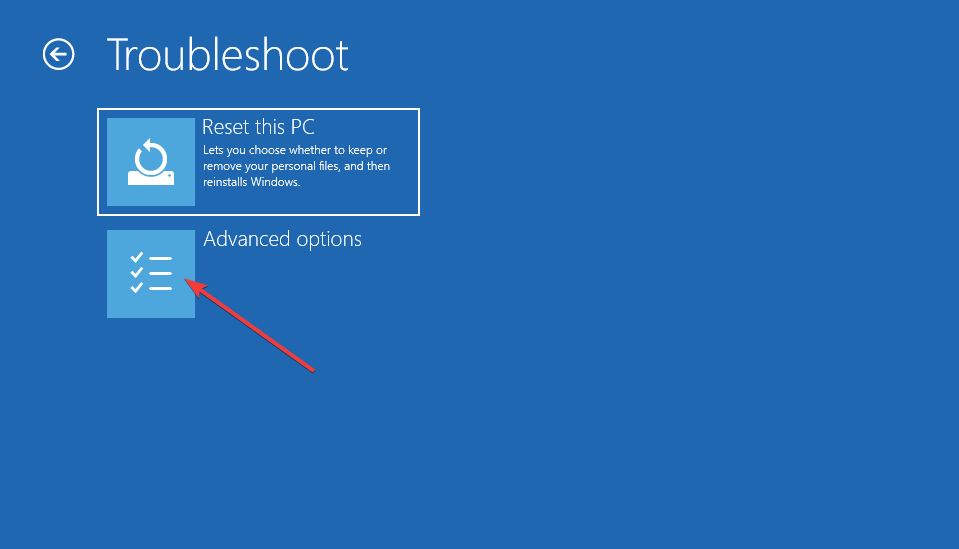
- Кликните УЕФИ фирмверПодешавања тамо.
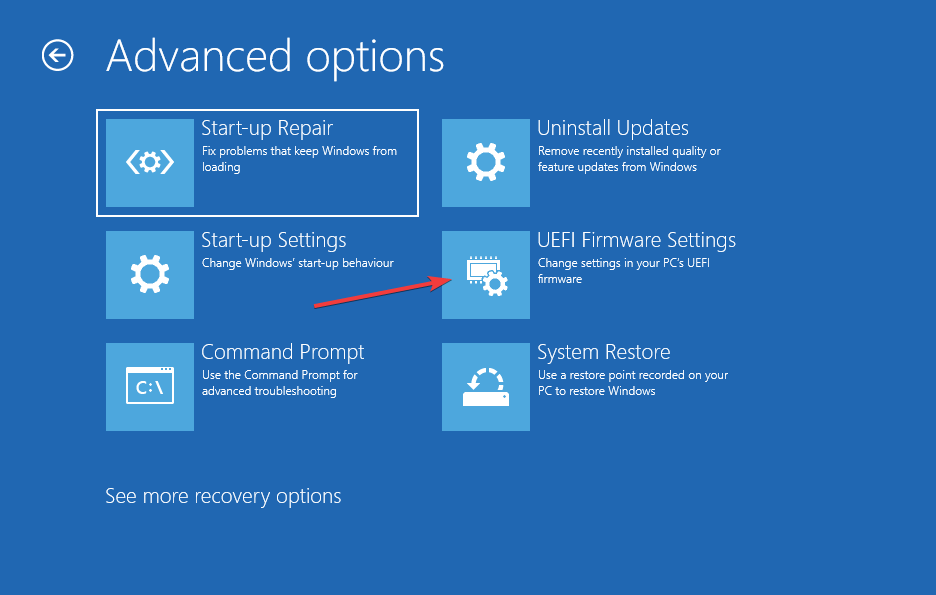
- Затим изаберите Поново покренути да бисте унели опције УЕФИ фирмвера.
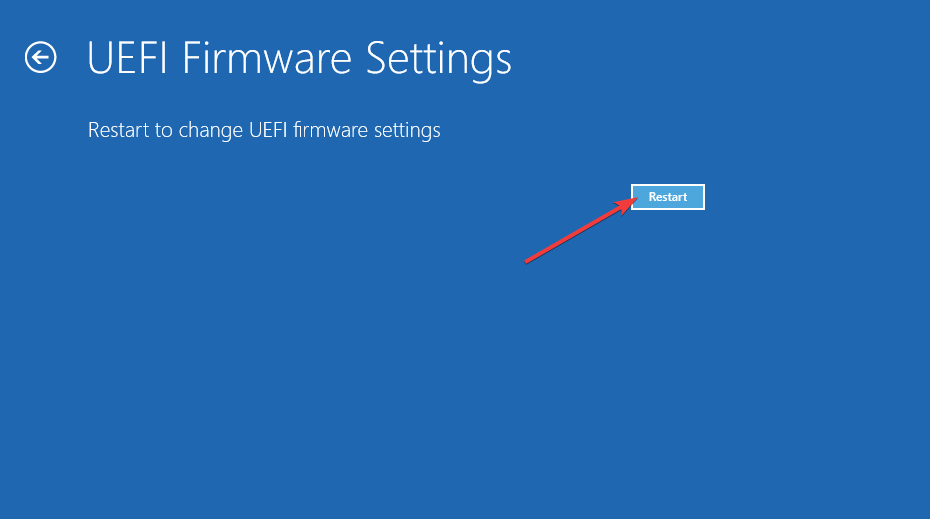
- Пронађите и изаберите Безбедно покретање у оквиру подешавања УЕФИ фирмвера да бисте омогућили ту опцију.
- Пронађите и омогућите ТПМ подешавање, које би могло бити на ан Напредно или Безбедност таб.
Наш водич за поправку: ТПМ уређај није откривен такође пружа детаље за омогућавање ТПМ-а у поставкама БИОС-а. Међутим, распореди менија УЕФИ фирмвера и БИОС-а разликују се између рачунара.
Приручник за матичну плочу може да садржи конкретнија упутства за омогућавање ТПМ 2.0.
2. Изаберите опцију Дозволи БитЛоцкер без компатибилног ТПМ-а
- Десни клик Почетак да васпитавају Вин + Кс мени из којег се бира Трцати.
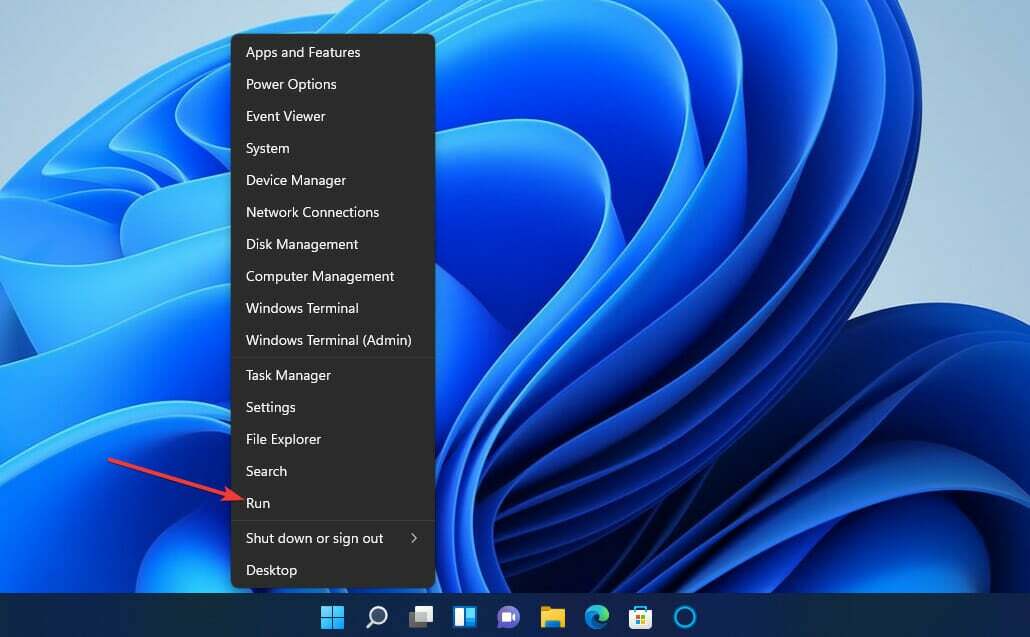
- Да бисте отворили уређивач смерница групе, унесите ову команду и кликните У реду:
гпедит.мсц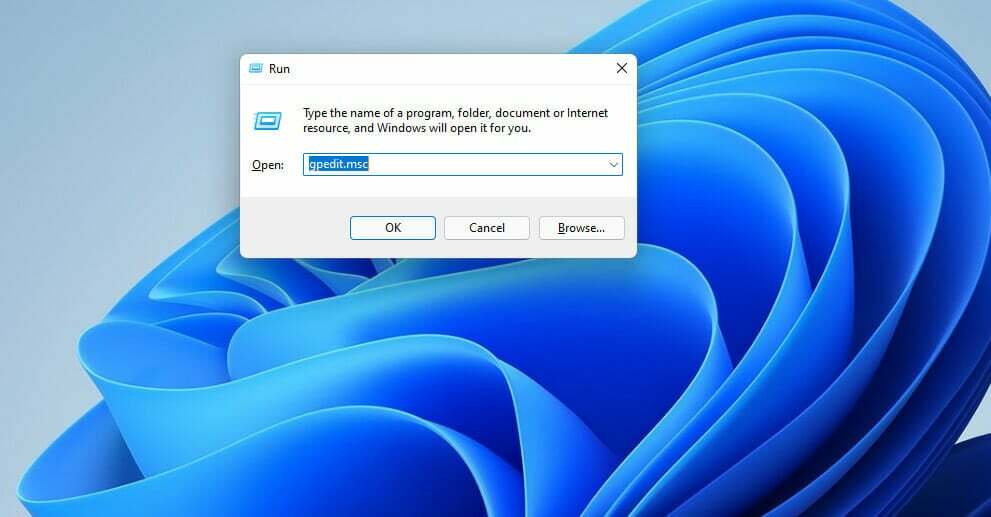
- Дупли клик Конфигурација рачунара и изаберите Административни шаблони у уређивачу групних политика.
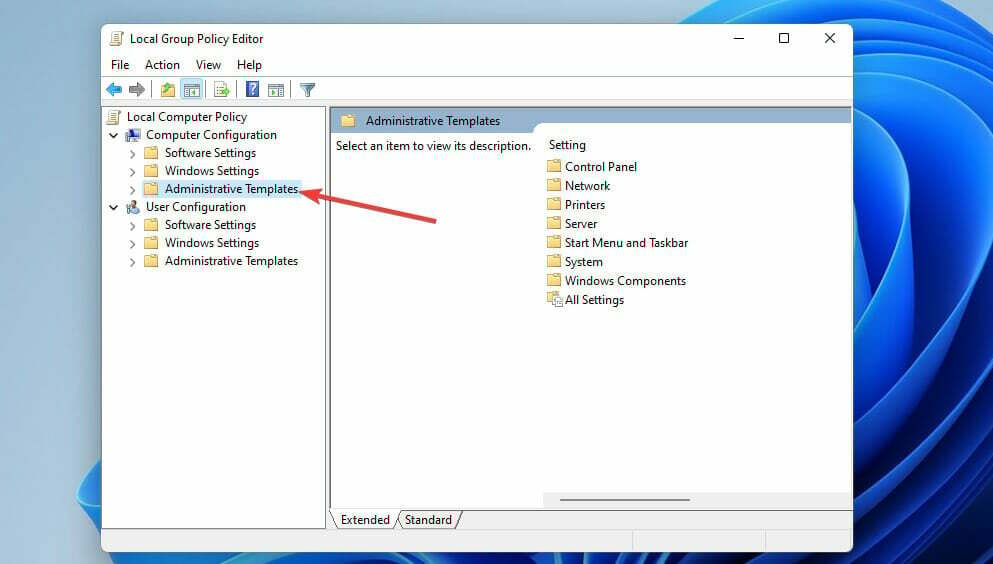
- Изаберите Виндовс компоненте и БитЛоцкер шифровање диск јединице на десној страни прозора.
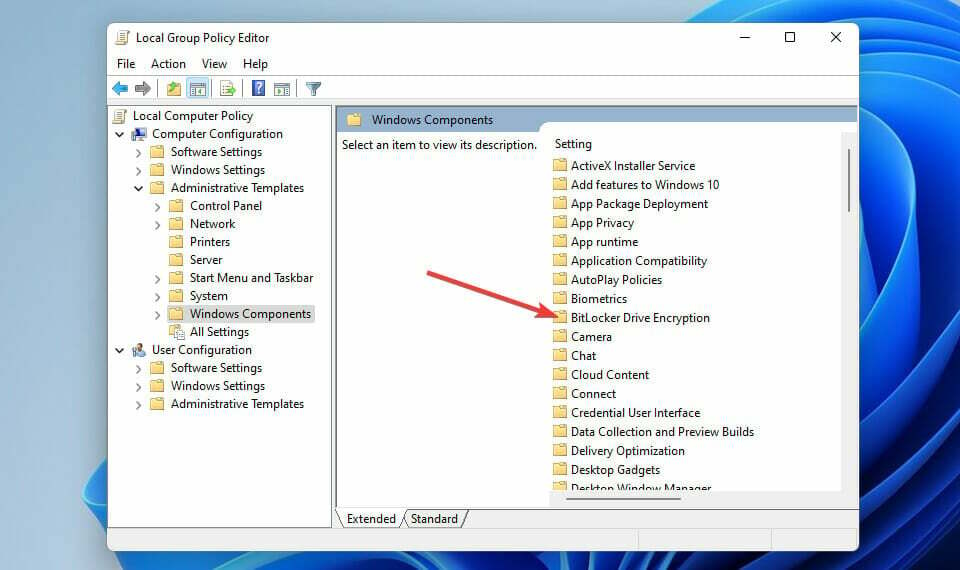
- Затим двапут кликните Дискови оперативног система да бисте приказали подешавања политике.
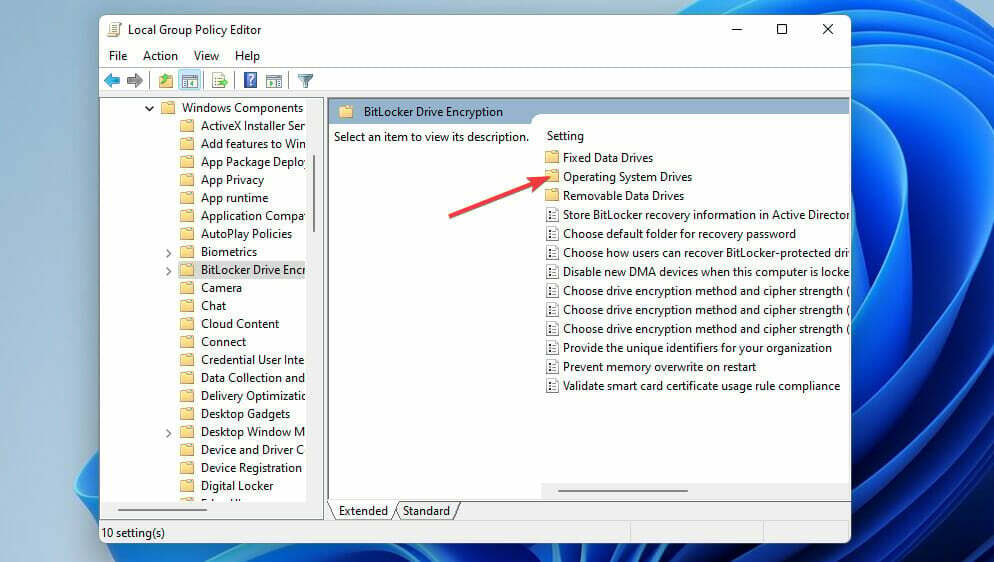
- Двапут кликните на Захтевајте додатну аутентификацијупри покретању политика тамо.
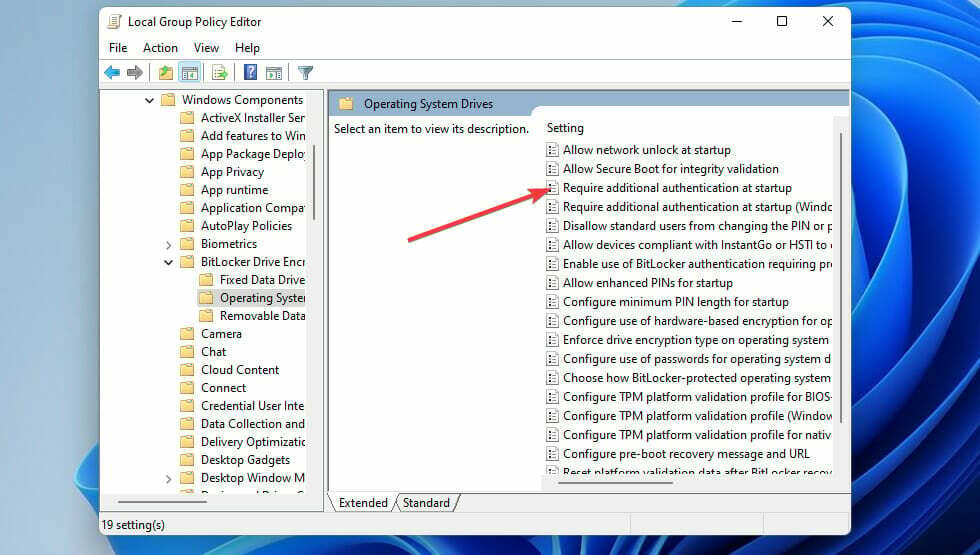
- Изаберите Омогућено Радио дугме.
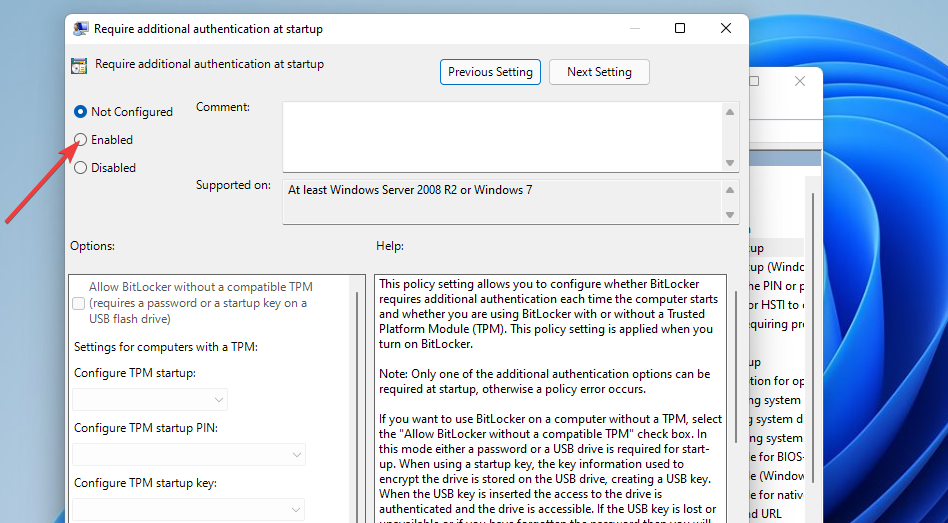
- Затим изаберите Дозволите БитЛоцкер без компатибилног ТПМ-а поље за потврду.
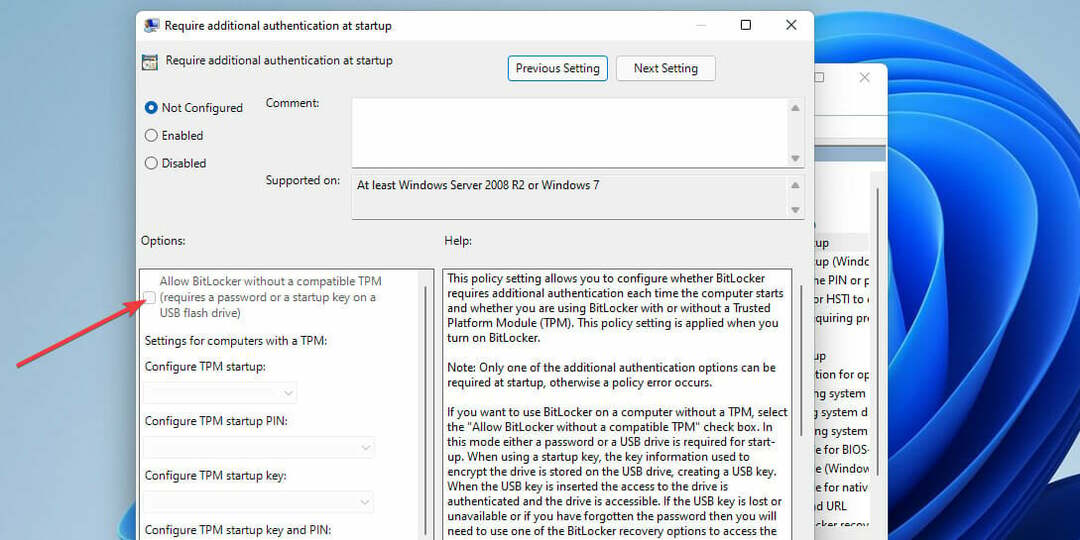
- притисните Применити дугме да бисте сачували нове опције смерница групе.
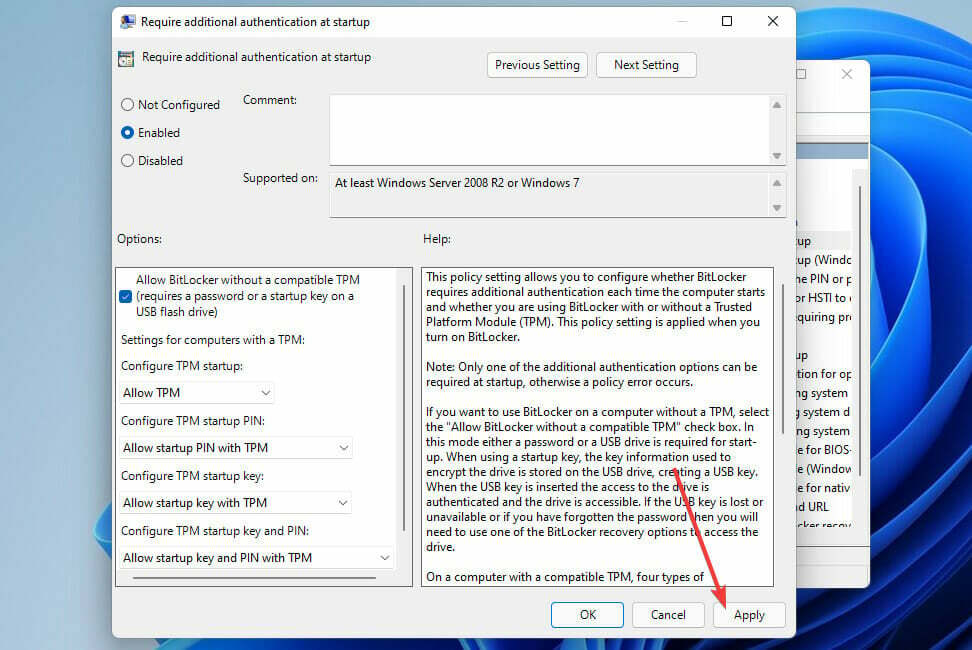
БЕЛЕШКА
Имајте на уму да уређивач локалних групних политика није укључен у издање Виндовс 11 Хоме. Међутим, корисници са оперативним системом Виндовс 11 Про и Ентерприсе могу да конфигуришу поставке смерница групе.
Исправке за Виндовс 11 Валорант Вангуард грешку против варања
1. Покрените Валорант као администратор
- Отворите Филе Екплорер тако што ћете кликнути на икону на траци задатака приказану директно испод.
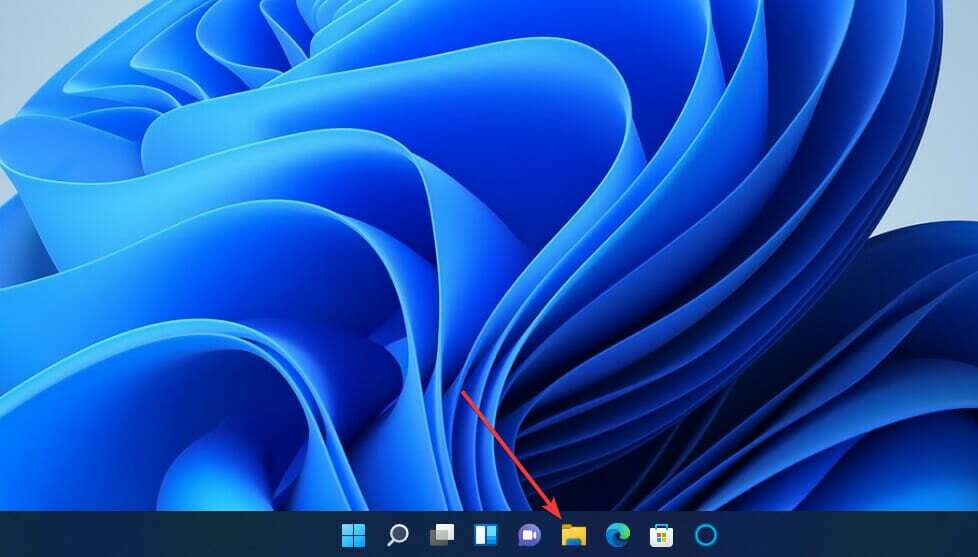
- Затим отворите Валорантов инсталациони фолдер.
- Кликните десним тастером миша на Валорантов ЕКСЕ да бисте изабрали Својства.
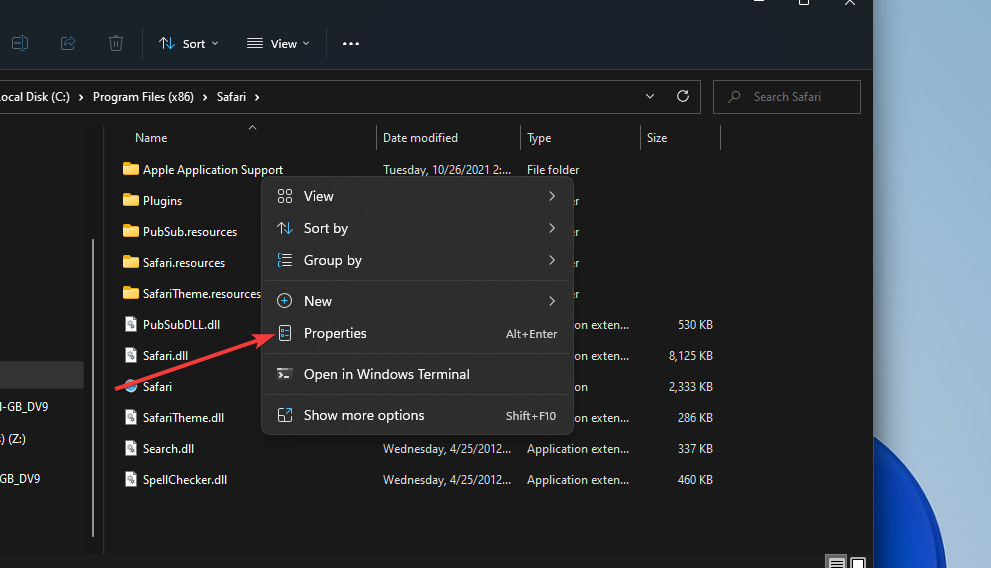
- Изаберите Покрените овај програм као администратор на Компатибилност таб.
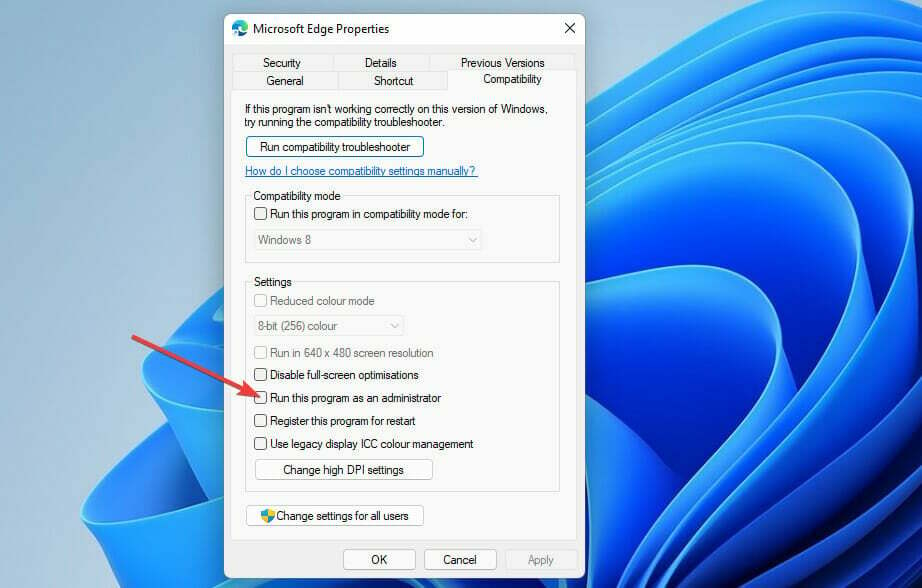
- Такође се препоручује да изаберете Онемогућите оптимизације преко целог екрана опцију на тој картици.
- Кликните Применити и У реду да сачувате изабране опције.
БЕЛЕШКА
Такође можете покренути Валорант са повишеним правима тако што ћете кликнути десним тастером миша на пречицу за њега и изабрати Покрени као администратор. Међутим, да би Валорант увек радио са повишеним правима, мораћете да га конфигуришете да то уради као што је горе наведено.
Стручни савет: Неке проблеме са рачунаром је тешко решити, посебно када су у питању оштећена спремишта или Виндовс датотеке које недостају. Ако имате проблема да поправите грешку, ваш систем је можда делимично покварен. Препоручујемо да инсталирате Ресторо, алат који ће скенирати вашу машину и идентификовати у чему је грешка.
Кликните овде да преузмете и почнете да поправљате.
2. Проверите да ли је ВГЦ услуга омогућена и да ли ради
- Кликните на дугме на траци задатака са лупом и унесите услуге у оквиру за претрагу.
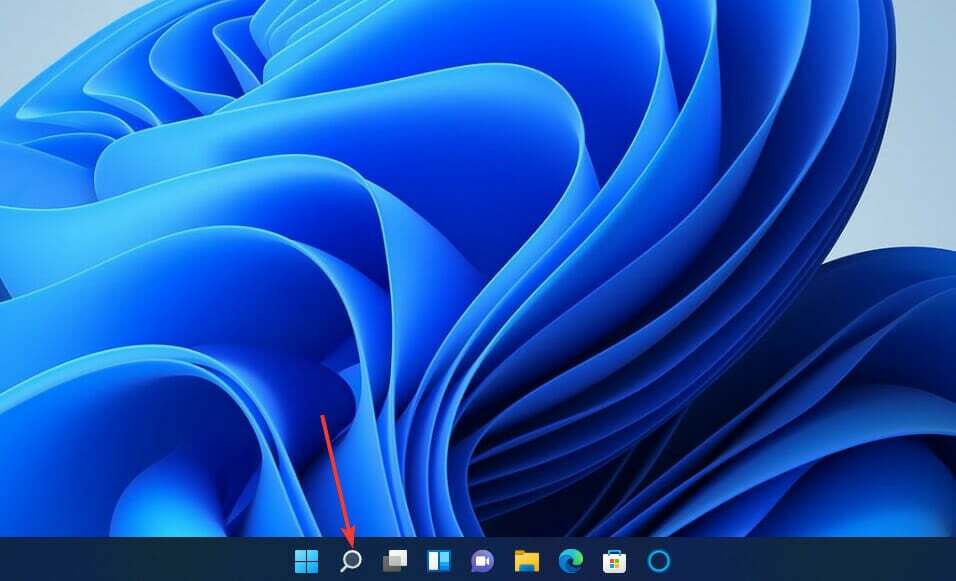
- Изаберите Услуге апликација.
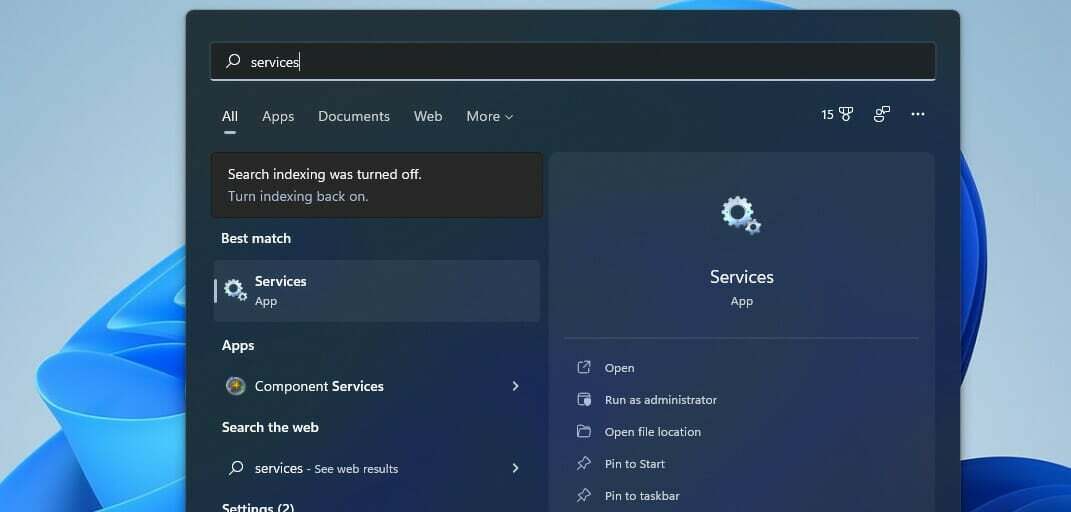
- Затим кликните десним тастером миша на ВГЦ услугу и изаберите Својства.
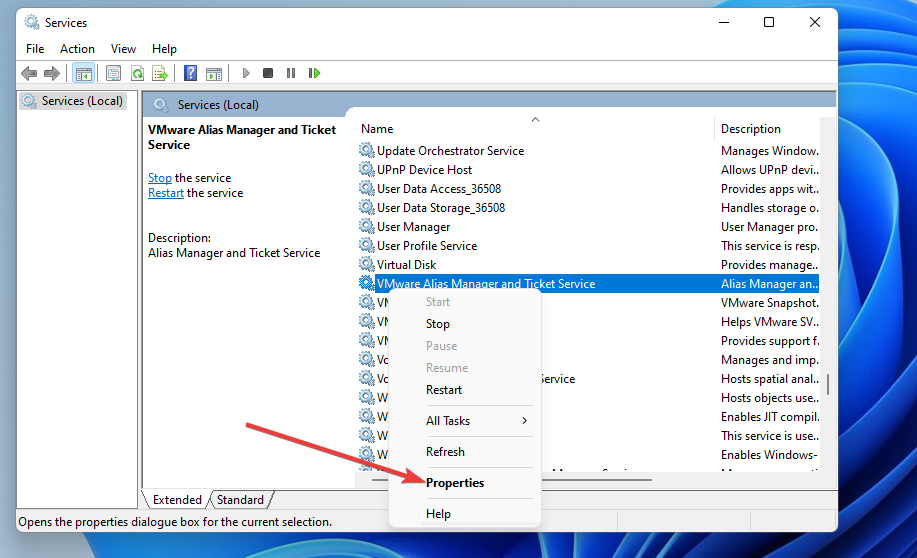
- Изаберите Аутоматски опција покретања ако није изабрана.
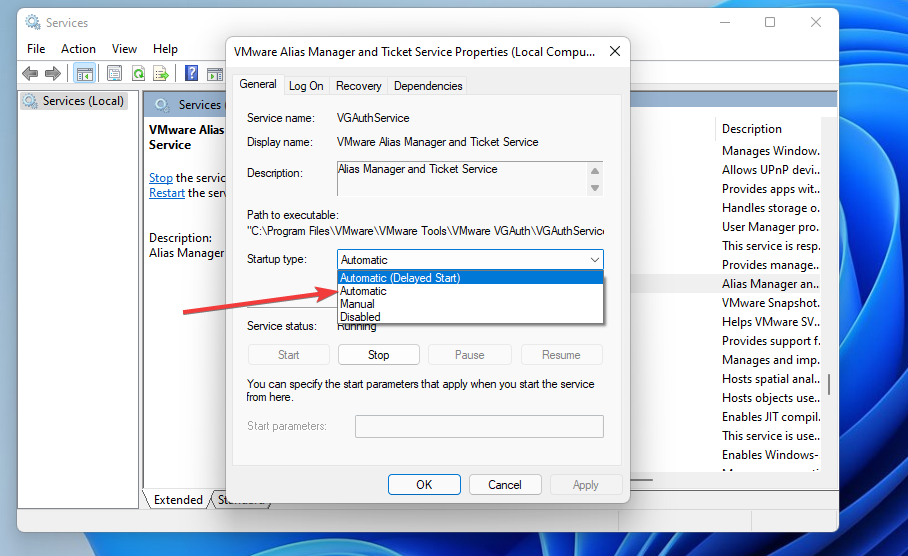
- Кликните Почетак у прозору са својствима ако услуга није покренута.
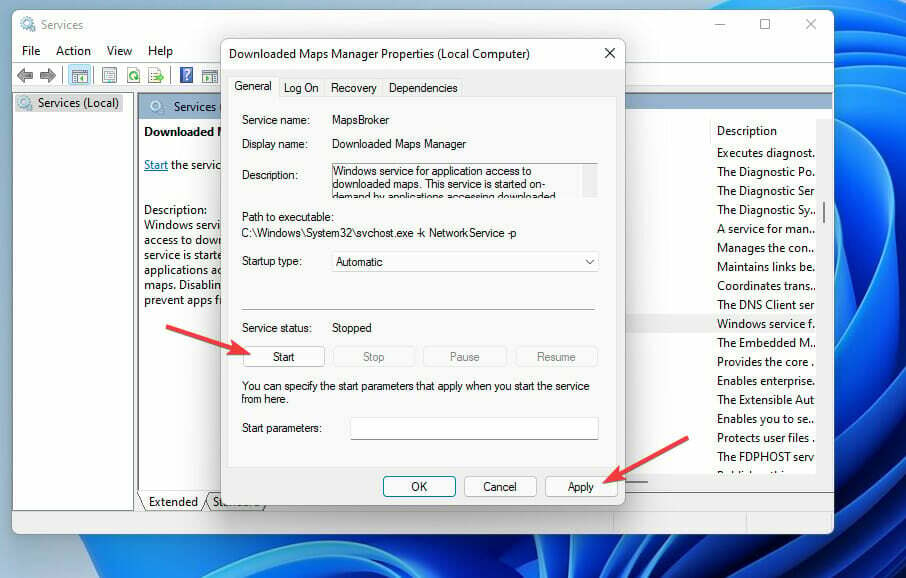
- притисните Применити дугме за потврду.
БЕЛЕШКА
Ако је ВГЦ већ омогућен и покренут, покушајте поново да покренете ту услугу тако што ћете кликнути десним тастером миша на њу и изабрати Поново покренути.
3. Дозволите Валорант преко Виндовс Дефендер заштитног зида
- Отворите алатку за претрагу у оперативном систему Виндовс 11 са траке задатака.
- Унесите кључну реч Заштитни зид Виндовс Дефендер у оквиру за текст за претрагу.
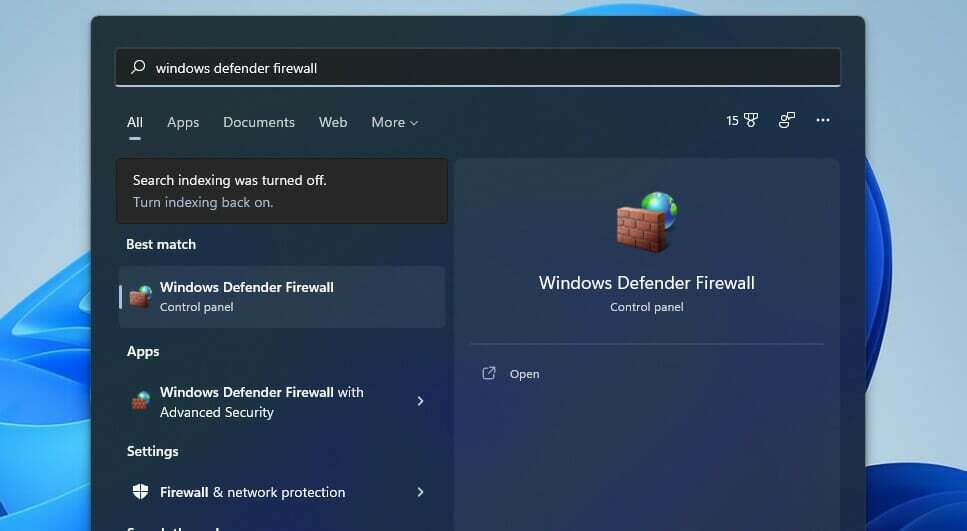
- Кликните Заштитни зид Виндовс Дефендер да отворите тај аплет контролне табле.
- Изаберите Дозволите апликацију или функцију преко Виндовс Дефендер заштитног зида опција на левој страни контролне табле.
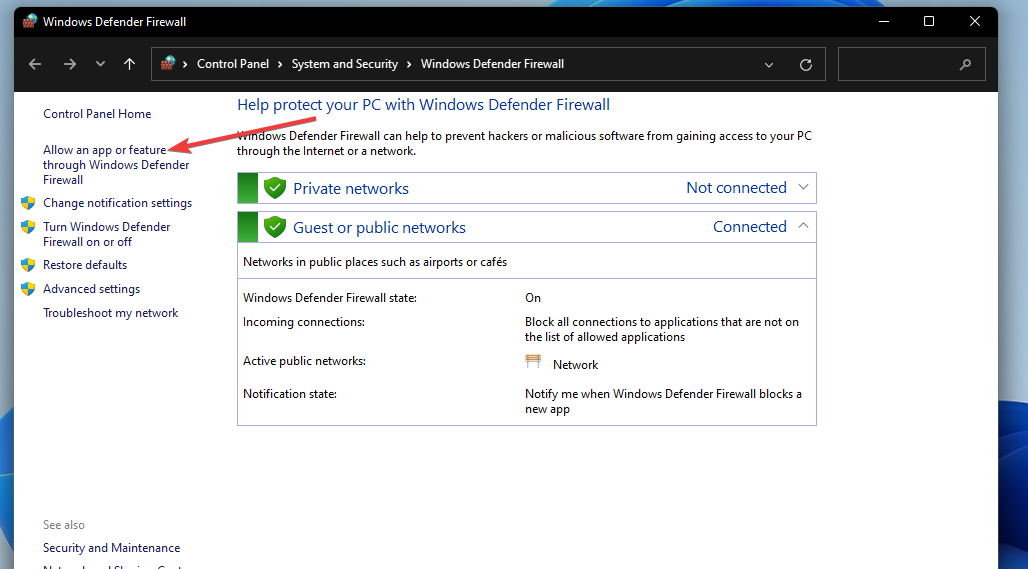
- притисните Промени подешавања дугме.
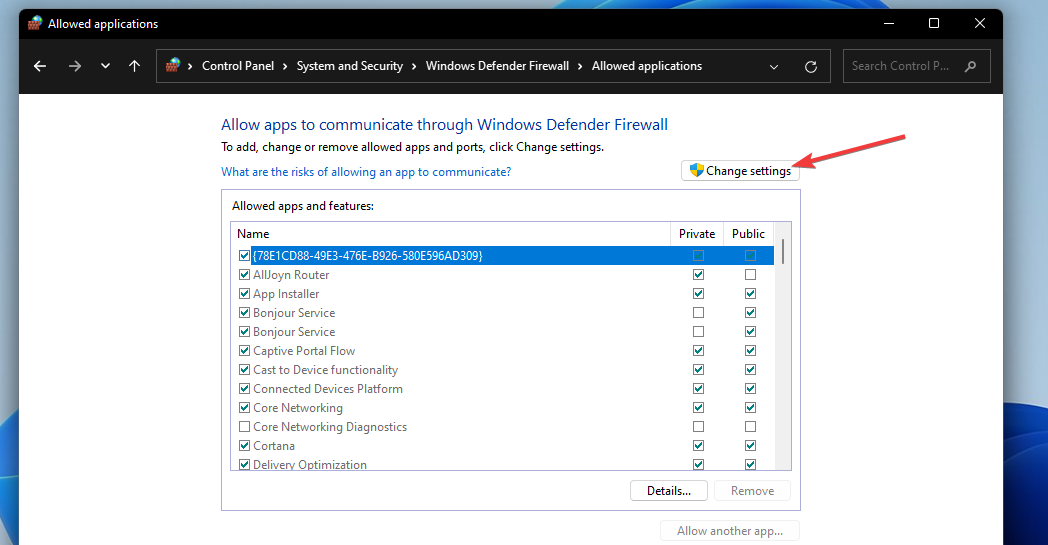
- Кликните Дозволите другомапликација опција.
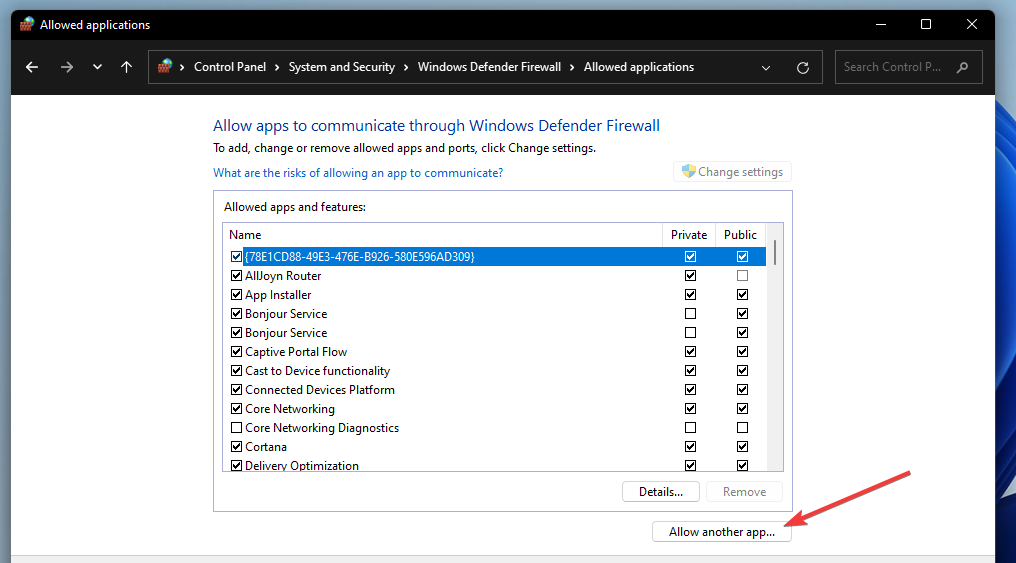
- притисните Прегледај дугме да изаберете Валорант и кликните на Отвори опција.
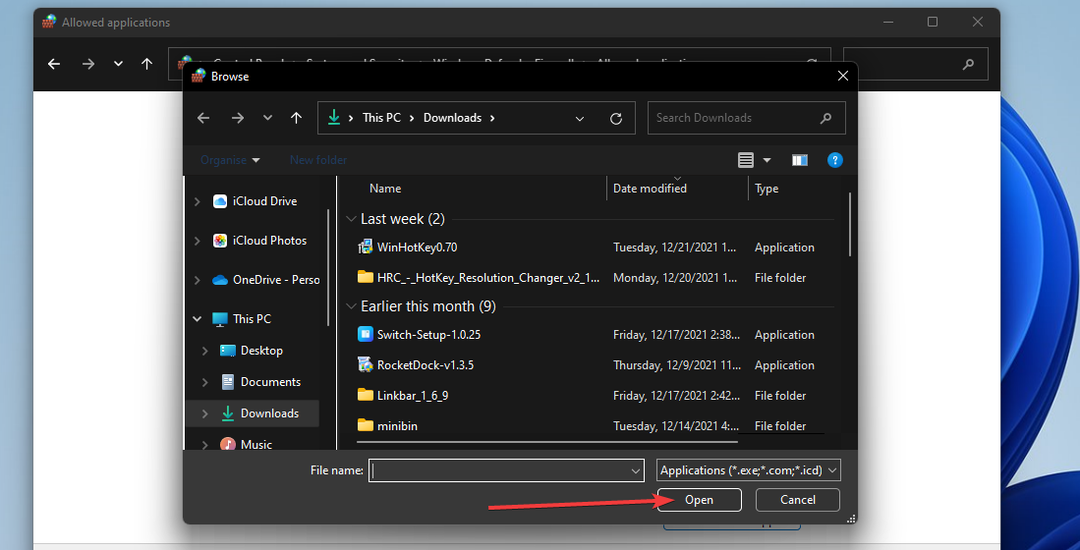
- Затим кликните Додати.
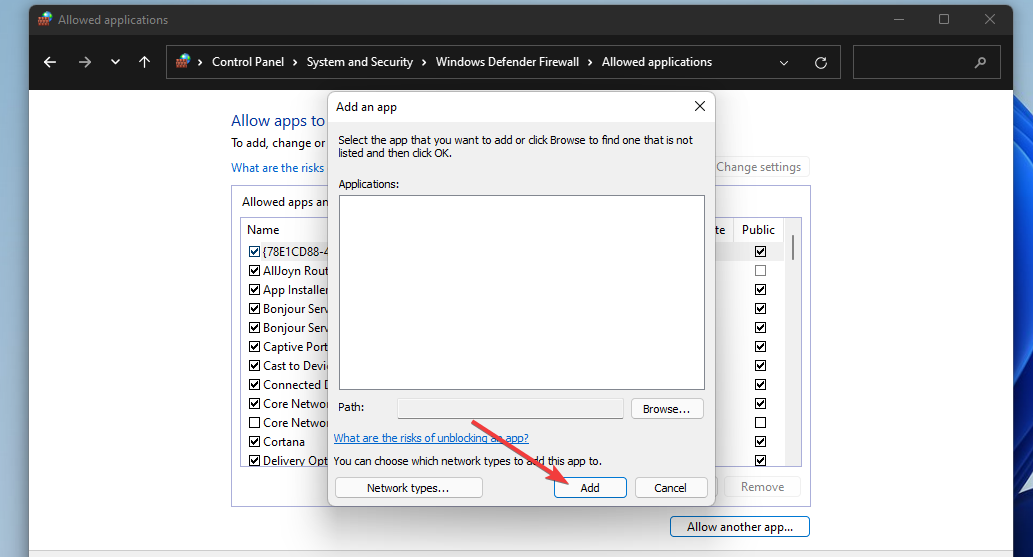
- Сада изаберите Приватни и Јавно поља за потврду за Валорант у поставкама заштитног зида.
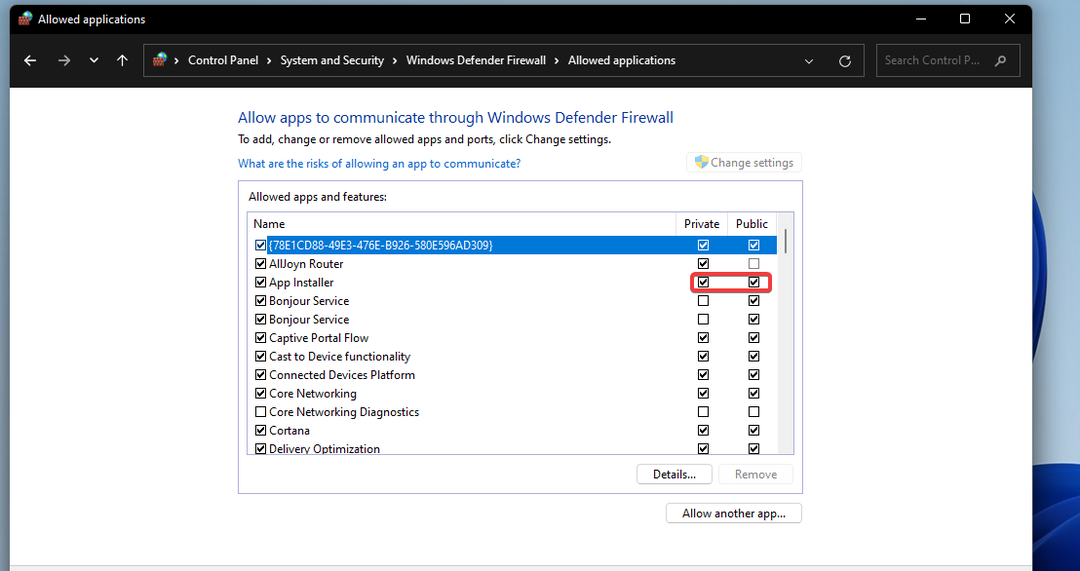
- Кликните У реду опција.
4. Онемогућите антивирусни софтвер треће стране
Ако имате инсталиран антивирусни софтвер треће стране, препоручује се да онемогућите тај услужни програм пре него што играте Валорант.
Да бисте то урадили, кликните десним тастером миша на икону системске палете за ваш антивирусни услужни програм и изаберите опцију онемогућавања у контекстуалном менију. Изаберите да онемогућите антивирусни штит на неколико сати ако је могуће.
Ако тада можете да играте Валорант након што сте онемогућили антивирусни софтвер, штит или заштитни зид антивирусног услужног програма су вероватно били у сукобу са игром или њеним софтвером против варања. У том случају, размислите о додавању Валорант и Вангуард на листу изузетака вашег антивирусног услужног програма. У случају да то не успе, препоручујемо да покушате АВ софтвер прилагођен играма.
5. Поново инсталирајте Вангуард
- притисните Виндовс + И комбинација тастера.
- Изаберите апликације са леве стране Подешавања.
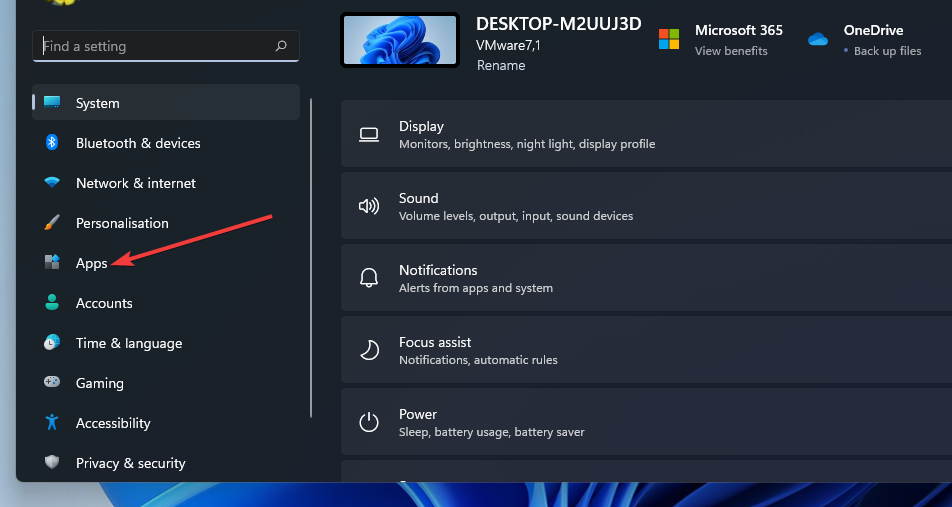
- Кликните Апликације и функције опција навигације.
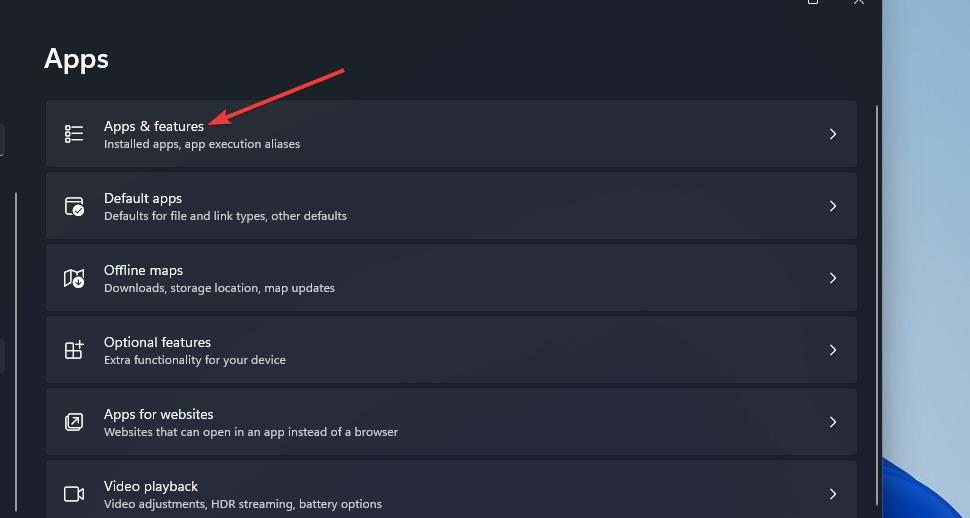
- Затим кликните на дугме са три тачке да бисте изабрали Риот Вангуард Деинсталирај.
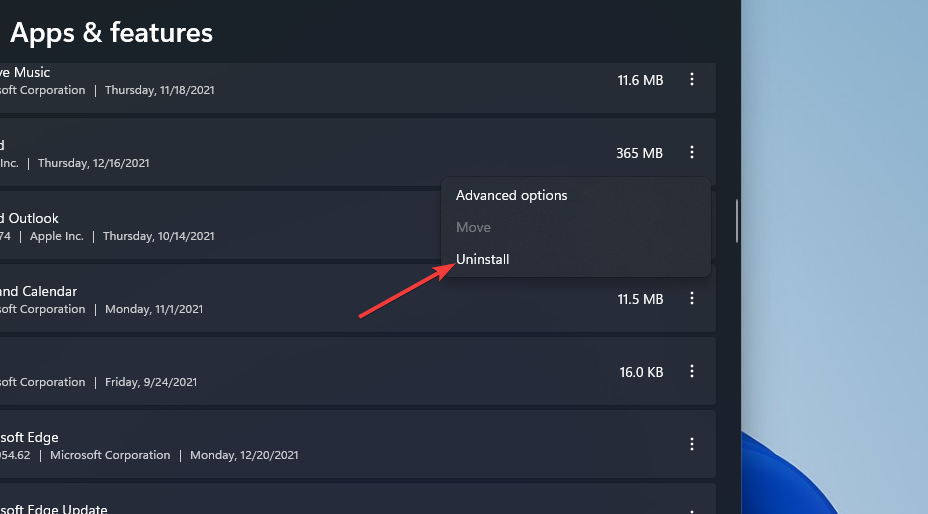
- Изаберите Поново покренути у менију Старт.
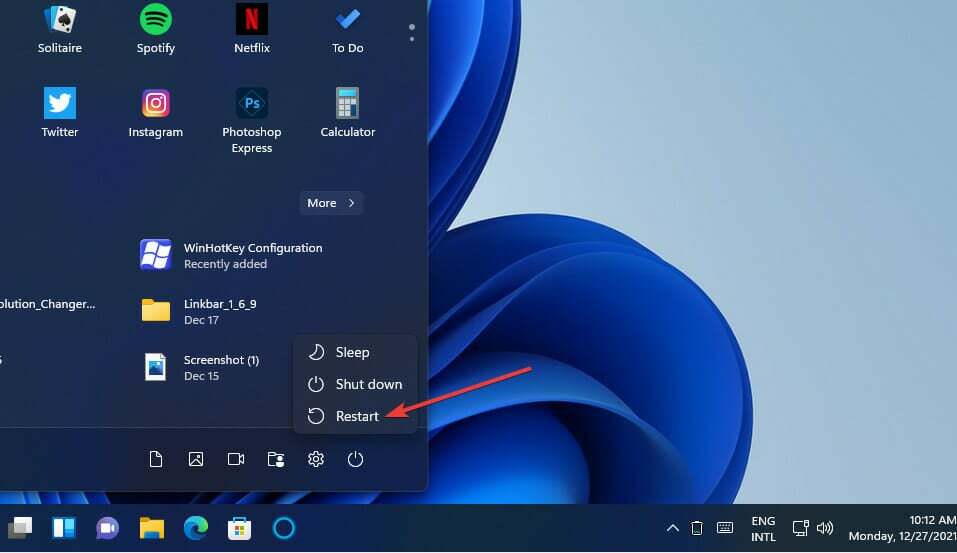
- Након тога, отворите Валорант клијент да поново инсталирате Вангуард софтвер против варања.
Ако желите, можете користити и апликацију за деинсталирање треће стране, нпр ИОбит Унинсталлер, да деинсталирате Вангуард. ИОбит Унинсталл укључује додатне опције за брисање преосталих датотека и уноса у регистратору из деинсталираног софтвера.
Да ли Валорантове грешке у вези имају везе са Вангуардом?
Грешка Валорант Цоннецтион која се јавља када неки играчи покрећу игру често је због Вангуарда. Ако икада будете морали да поправите ту грешку, покушајте да деинсталирате и поново инсталирате Вангуард као што је наведено у последњој потенцијалној резолуцији изнад.
Међутим, тај проблем везе може настати и из других разлога. Можда постоји проблем са вашом интернет везом. У том случају, покретање алатке за решавање проблема са Интернет везама или поновно покретање рутера такође може помоћи
Дакле, тако можете да поправите Вангуард 9001 и грешке против варања у оперативном систему Виндовс 11. То су два најчешћа проблема која Валорант играчи морају да реше на најновијој Мицрософт платформи за десктоп рачунаре.
Исправка за грешку 9001 је прилично јасна. Морате једноставно да омогућите и ТПМ 2.0 и безбедно покретање на рачунару да бисте решили тај проблем. Ако се може искористити Едитор групних политика, одабиром Дозволите БитЛоцкер без компатибилног ТПМ-а опција такође може радити.
Међутим, како можете да поправите Вангуард грешку против варања није баш тако очигледно. У многим случајевима до те грешке долази због блокада заштитног зида и антивирусног софтвера. Покушајте да примените све горе наведене потенцијалне резолуције за Виндовс 11 Валорант грешку против варања да бисте је поправили.
Ако имате било каквих питања о тим грешкама Валорант Вангуард, слободно их додајте у наставку. Можете разговарати о тим грешкама Вангуард Виндовс 11 и поделити друге потенцијалне резолуције за њих у том одељку за коментаре.
 Још увек имате проблема?Поправите их овим алатом:
Још увек имате проблема?Поправите их овим алатом:
- Преузмите овај алат за поправку рачунара оцењено одлично на ТрустПилот.цом (преузимање почиње на овој страници).
- Кликните Започни скенирање да бисте пронашли проблеме са Виндовс-ом који би могли да изазову проблеме са рачунаром.
- Кликните Поправи све да бисте решили проблеме са патентираним технологијама (Ексклузивни попуст за наше читаоце).
Ресторо је преузео 0 читаоци овог месеца.


